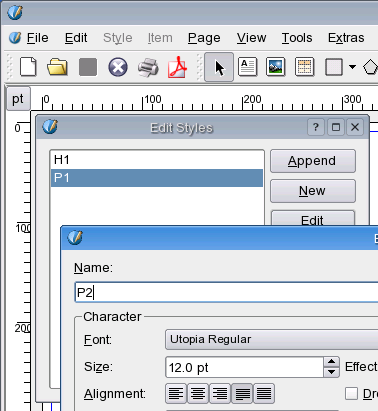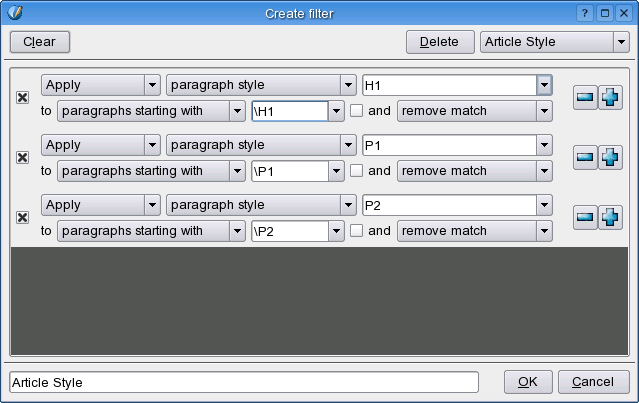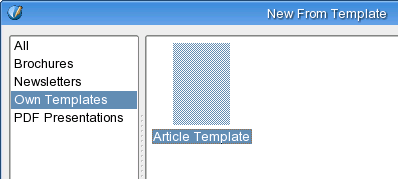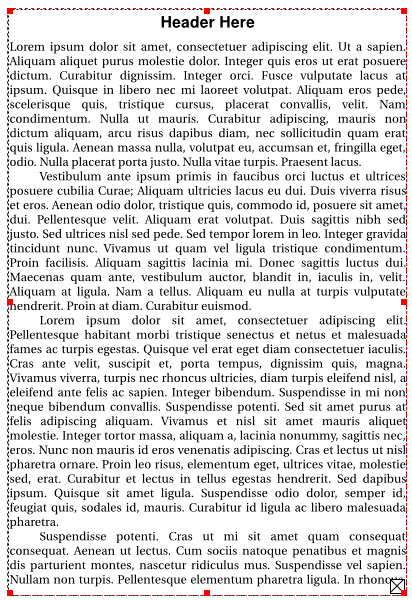Вёрстка статей
Предисловие
Создание законченной публикации — вполне тривиальная задача, особенно в вопросах форматирования текста. Секретом успеха являются шаблоны документов, стили абзацев, текстовые фильтры и собственно верстальщики, которые не прочь потратить немного больше времени, чтобы получить более качественный результат.
Как это работает
Создайте несколько стилей абзацев с понятными, описательными названиями. Я создал три стиля, которые в дальнейшем я буду использовать при вёрстке своих публикаций как минимум в трех последующих выпусках дайджеста Tsoots'а.
После создания всех необходимых стилей абзацев я сохраняю документ как шаблон, чтобы стили внедрились в него для дальнейшего использования при вёрстке других публикаций. «Файл->Сохранить как шаблон». Теперь я уверен, что от выпуска к выпуску мои публикации будут иметь один стиль, так как для их верстки я буду использовать один и тот же шаблон.
В первом выпуске у меня еще нет текстового фильтра; создание его будет нашей следующей задачей. Создайте текстовый фрейм и из контекстного меню выберите Получить текст: Появится диалог, выглядящий, как на рисунке ниже. Обратите внимание на красную точку. Это выпадающий список, из которого я выбираю «Текстовые фильтры» перед тем, как нажать на ОК.
Текстовые фильтры — это простые фильтры, сообщающие Scribus, как форматировать импортируемый текст. Также имеется возможность применить стили к абзацам соответственно разным правилам. Думаю, что люди, пишущие статьи, должны начинать каждый абзац с \P1 и \Р2 (Р1 — первые абзацы без отступа) и каждый заголовок с \Н1. После создания фильтра не забудьте дать ему название в нижнем левом самом длинном текстовом поле, чтобы он был доступен и для верстки последующих публикаций.
А вот так выглядит формат текстовых файлов. Опять обратите внимание на красные точки. Вот как я хочу, чтобы люди начинали заголовки и абзацы.
С этим все. Вот что я делаю, получив новый текст для верстки.
- Запускаю Scribus и перехожу в «Создать из шаблона», где выбираю свой шаблон (Article Template), содержащий все требуемые стили абзацев.
- На странице рисую текстовый фрейм.
- Из контекстного меню выбираю «Получить текст», и в открывшемся диалоговом окне выбираю «Текстовые фильтры» и файл для импорта.
- Теперь, после того, как откроется диалог текстовых фильтров, я выбираю свой созданный фильтр, который я назвал Article Style, нажимаю ОК, и текст форматируется именно так, как я этого хотел.
Послесловие
В Scribus есть простой API на С++ для создания импортеров форматированного текста. Расширение Text Filter также было написан с его использованием. Если вас интересует написание такого расширения, почитайте Get Text How-to